Bilgisayarınızı Telefonunuzdan Nasıl Kapatırsınız?

Bilgisayarınızı Telefonunuzdan Nasıl Kapatırsınız?
Sisteme bağlı birden fazla yazıcınız var ve her birini farklı yazdırma işleri için kullanmak mı istiyorsunuz? Diyelim ki bir PDF belgesi yazdırırken "Yazıcı A"yı, bir resim yazdırırken "Yazıcı B"yi vb. kullanmak istiyorsunuz. Yazıcıyı manuel olarak değiştirmek yerine, bir uygulamanın bunu sizin için otomatik olarak yapması kolay olmaz mıydı?
Otomatik Yazıcı Değiştirici , adından da anlaşılacağı gibi, bir yazıcıyı belirli bir pencereye atayabileceğiniz bir araçtır. Uygulama daha sonra açık pencereyi izler ve seçilen yazıcıyı varsayılan yazıcı yapar.
Programı başlattıktan sonra Program Ekle'ye tıklayın; tüm açık pencereleri listeleyen yeni bir pencere açılacaktır. Listeden bir pencere seçin ve Eşleme Ekle'ye tıklamadan önce yazıcıyı seçin .
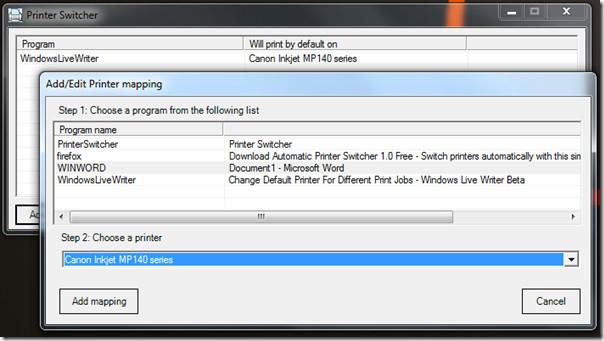
İşlem tamamlandığında, tüm yazıcıların ana arayüzdeki pencerelerle eşleştiğini göreceksiniz. Yazıcıyı değiştirebilir, programı kaldırabilir veya varsayılan bir yazıcı ayarlamayı seçebilirsiniz.
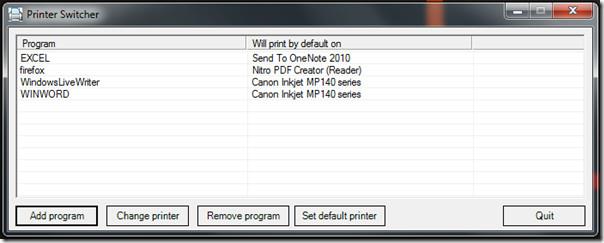
Küçültüldüğünde, sistem tepsisinde sessizce durarak açık pencereleri izler. Kurumsal kullanıcılar için kullanışlı bir araçtır, çünkü belgeyi yanlışlıkla yanlış bir yazıcıda yazdırıp yazdırma işini iptal etme endişesi yaşamazlar. Tek yapmanız gereken "Yazdır" düğmesine tıklamak; uygulama, eşlenen yazıcıyı otomatik olarak varsayılan yazıcı olarak atayacak ve ardından belgeyi yazdırmak için bu yazıcıyı kullanacaktır.
Uygulama taşınabilir değildir. Windows XP, Windows Vista ve Windows 7'de çalışır. Windows 7 32-bit işletim sistemine sahip sistemimizde test ettik.
Daha kullanışlı yazdırma araçları için PrintConductor ve Stalled Printer Repair'e göz atın.
Bilgisayarınızı Telefonunuzdan Nasıl Kapatırsınız?
Windows Update temel olarak kayıt defteri ve farklı DLL, OCX ve AX dosyalarıyla birlikte çalışır. Bu dosyalar bozulursa, Windows Update'in çoğu özelliği devre dışı kalır.
Son zamanlarda mantar gibi yeni sistem koruma paketleri ortaya çıkıyor, hepsi bir başka anti-virüs/spam tespit çözümü getiriyor ve eğer şanslıysanız
Windows 10/11'de Bluetooth'u nasıl açacağınızı öğrenin. Bluetooth cihazlarınızın düzgün çalışması için Bluetooth'un açık olması gerekir. Endişelenmeyin, çok kolay!
Daha önce, kullanıcıların PDF dosyalarını birleştirme ve bölme gibi seçeneklerle belgeleri PDF dosyalarına dönüştürmesine olanak tanıyan güzel bir PDF okuyucu olan NitroPDF'yi incelemiştik.
Hiç gereksiz karakterler içeren bir belge veya metin dosyası aldınız mı? Metinde çok sayıda Yıldız, Tire, Boşluk vb. var mı?
Görev çubuğumda Windows 7 Başlat Küresi'nin yanındaki küçük dikdörtgen Google simgesi hakkında o kadar çok soru sordu ki sonunda bunu yayınlamaya karar verdim
uTorrent, torrent indirmek için açık ara en popüler masaüstü istemcisidir. Windows 7'de benim için kusursuz çalışsa da, bazı kişiler
Bilgisayarda çalışırken herkesin sık sık ara vermesi gerekir, ara vermediğiniz takdirde gözlerinizin dışarı fırlama olasılığı çok yüksektir (tamam, dışarı fırlama değil)
Sıradan bir kullanıcı olarak çok alışkın olduğunuz birkaç uygulama olabilir. Yaygın olarak kullanılan ücretsiz araçların çoğu zahmetli bir kurulum gerektirir.







